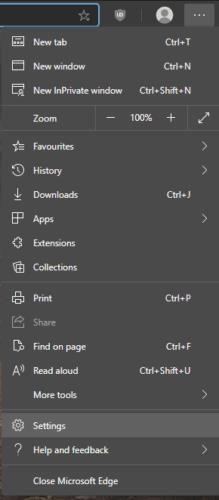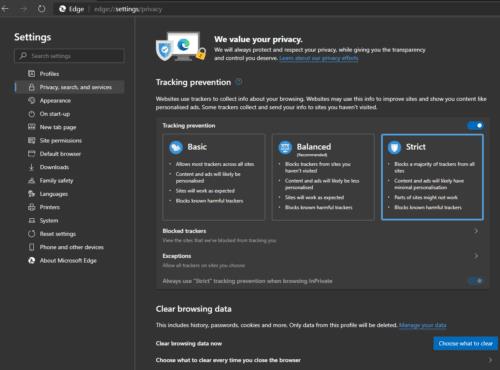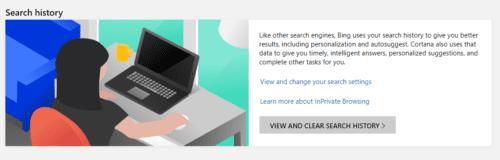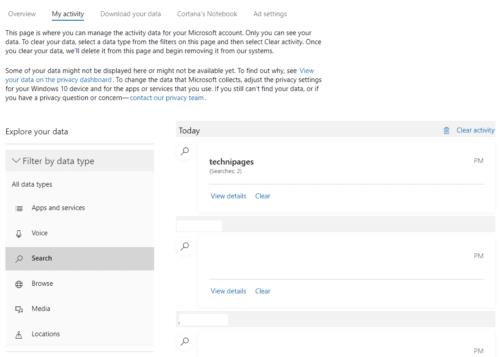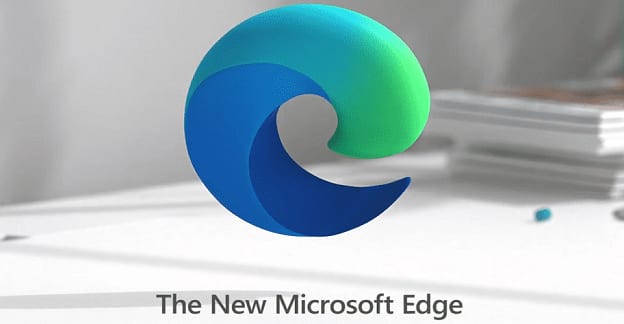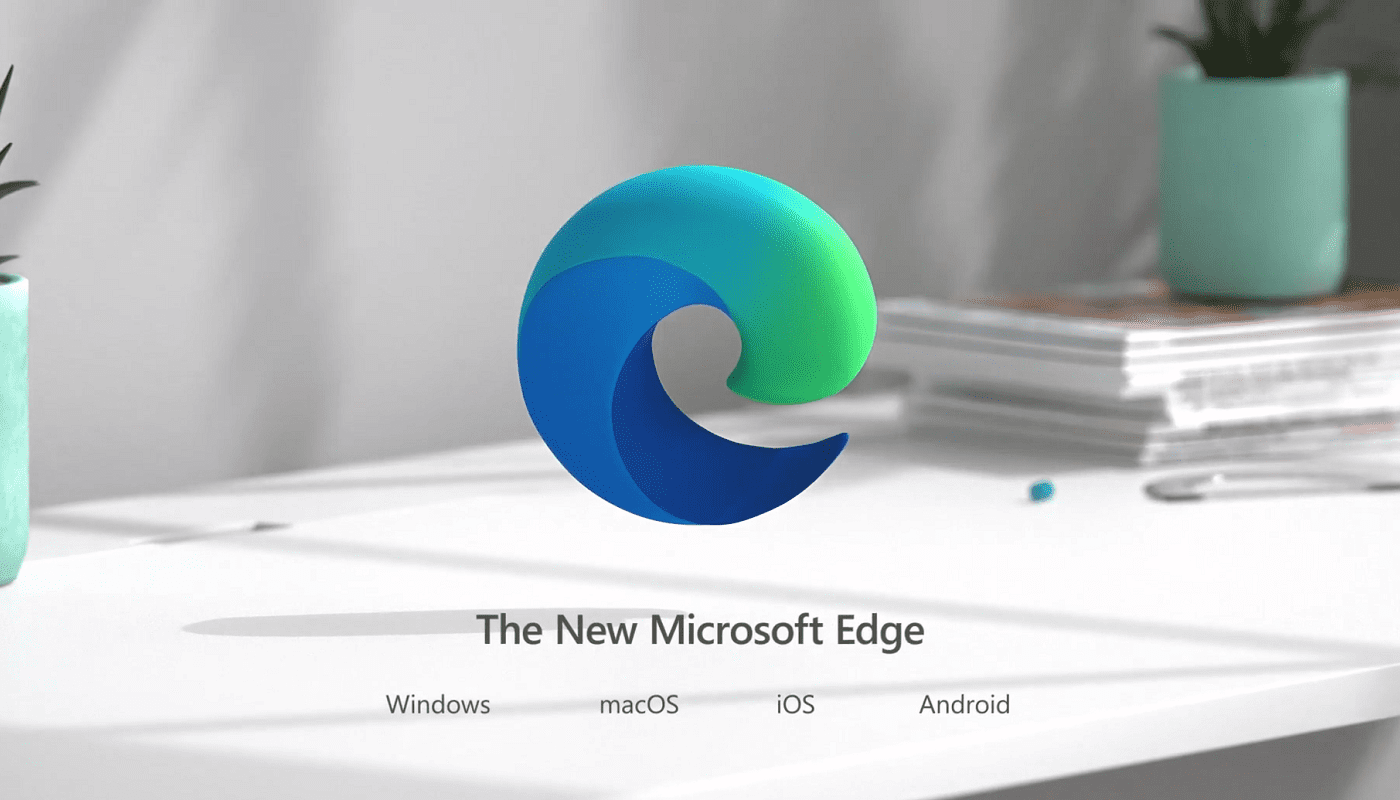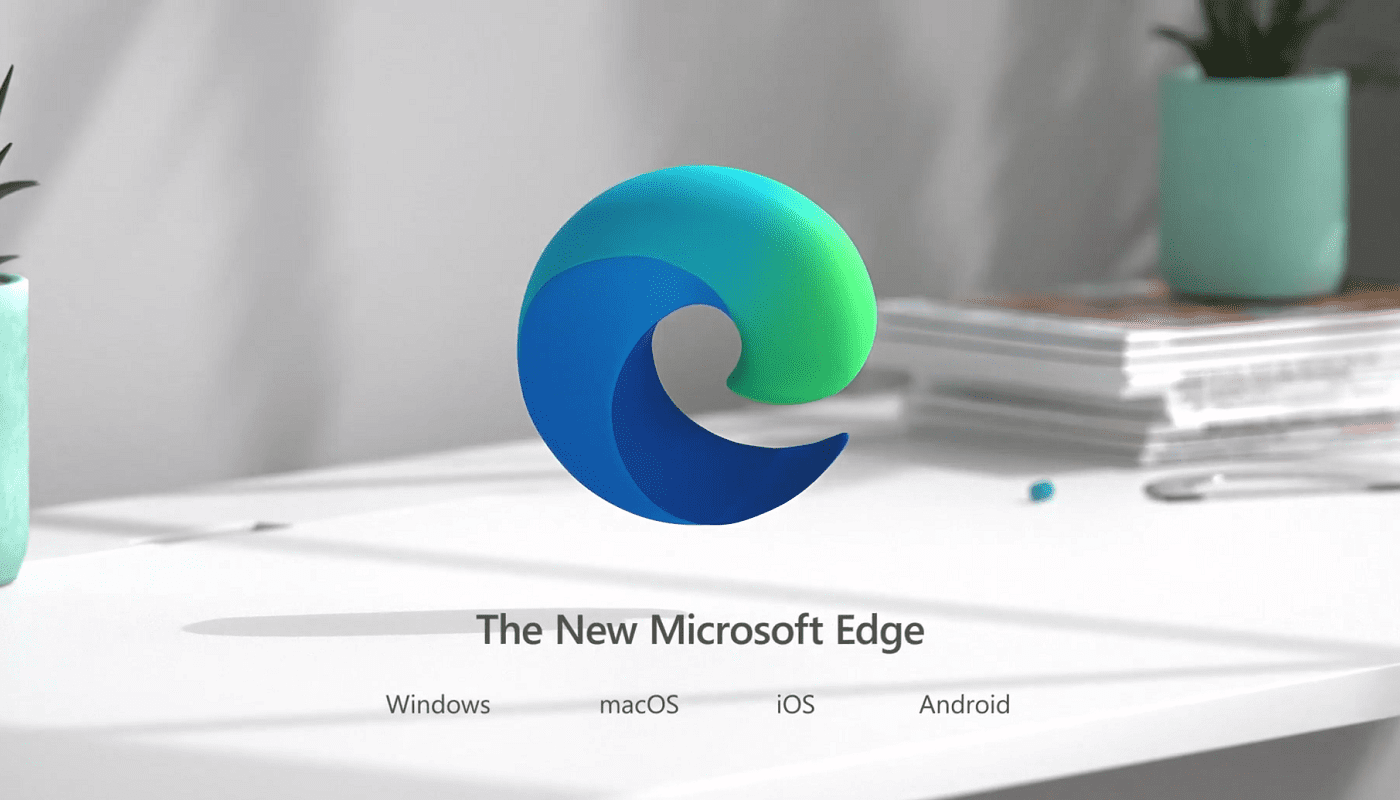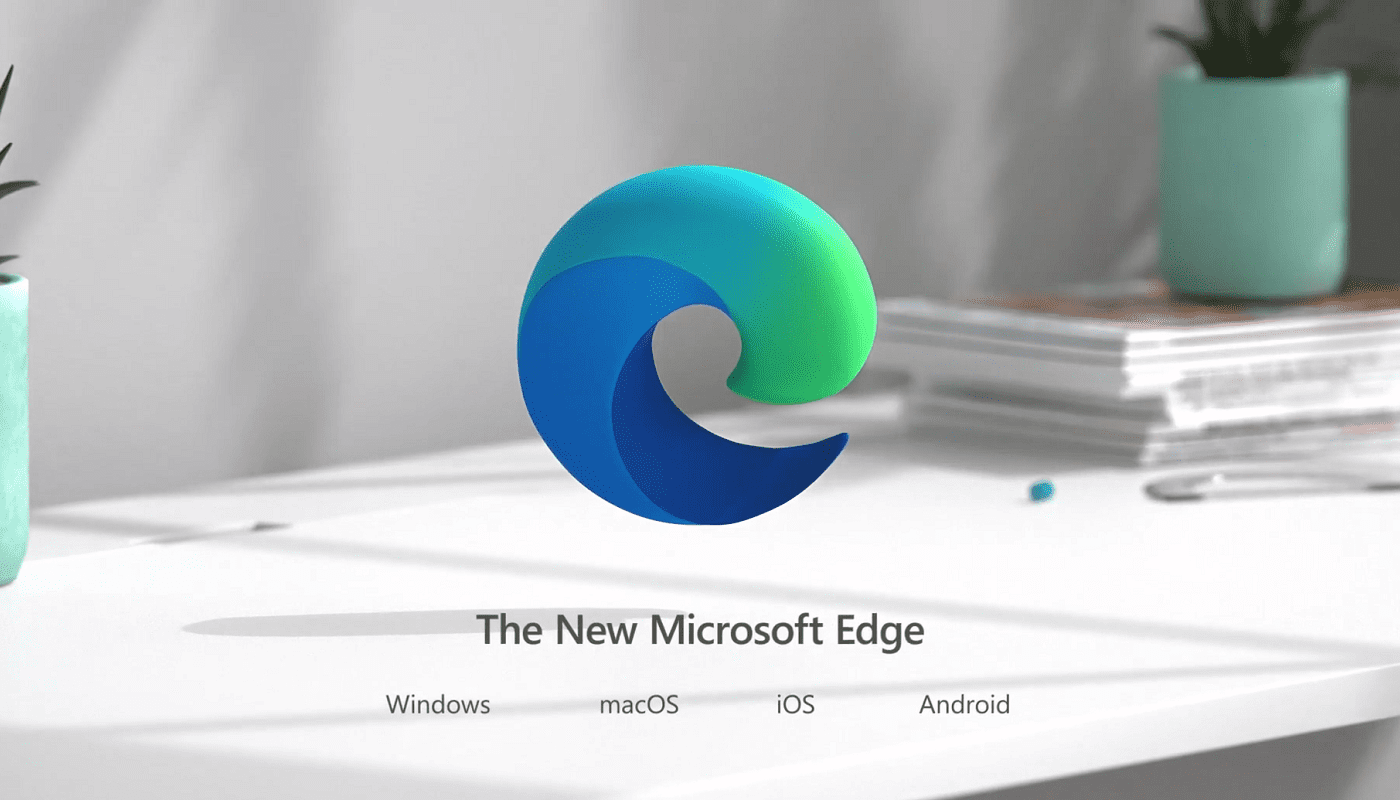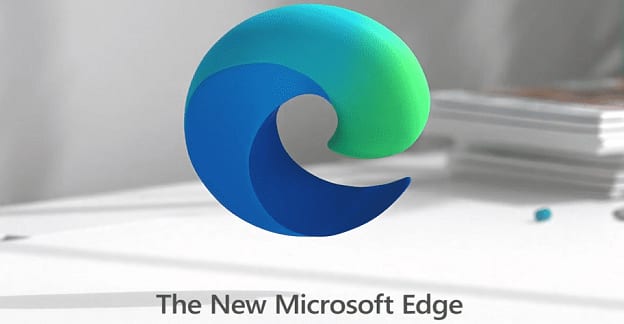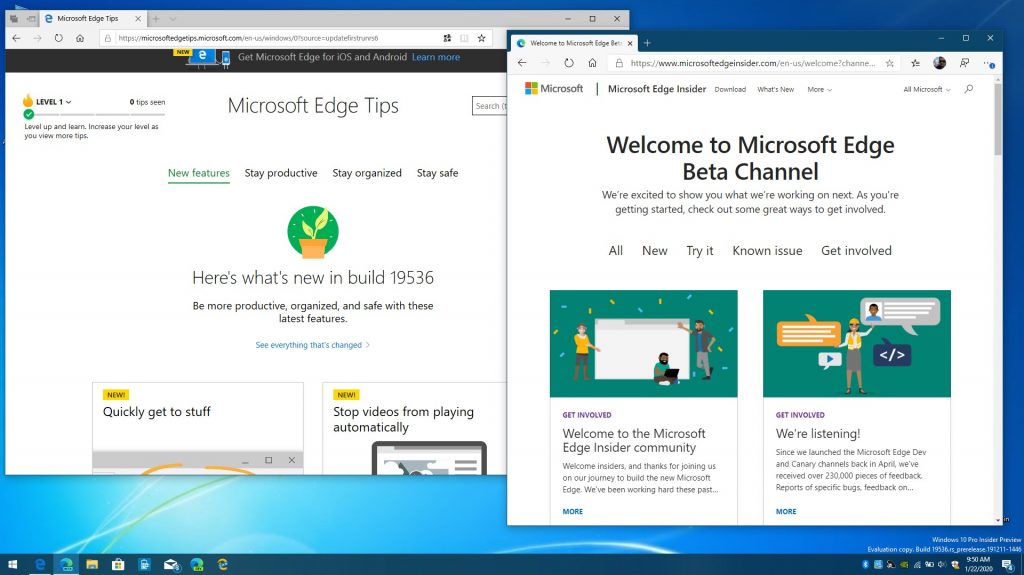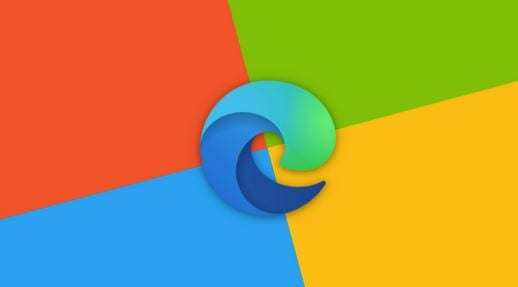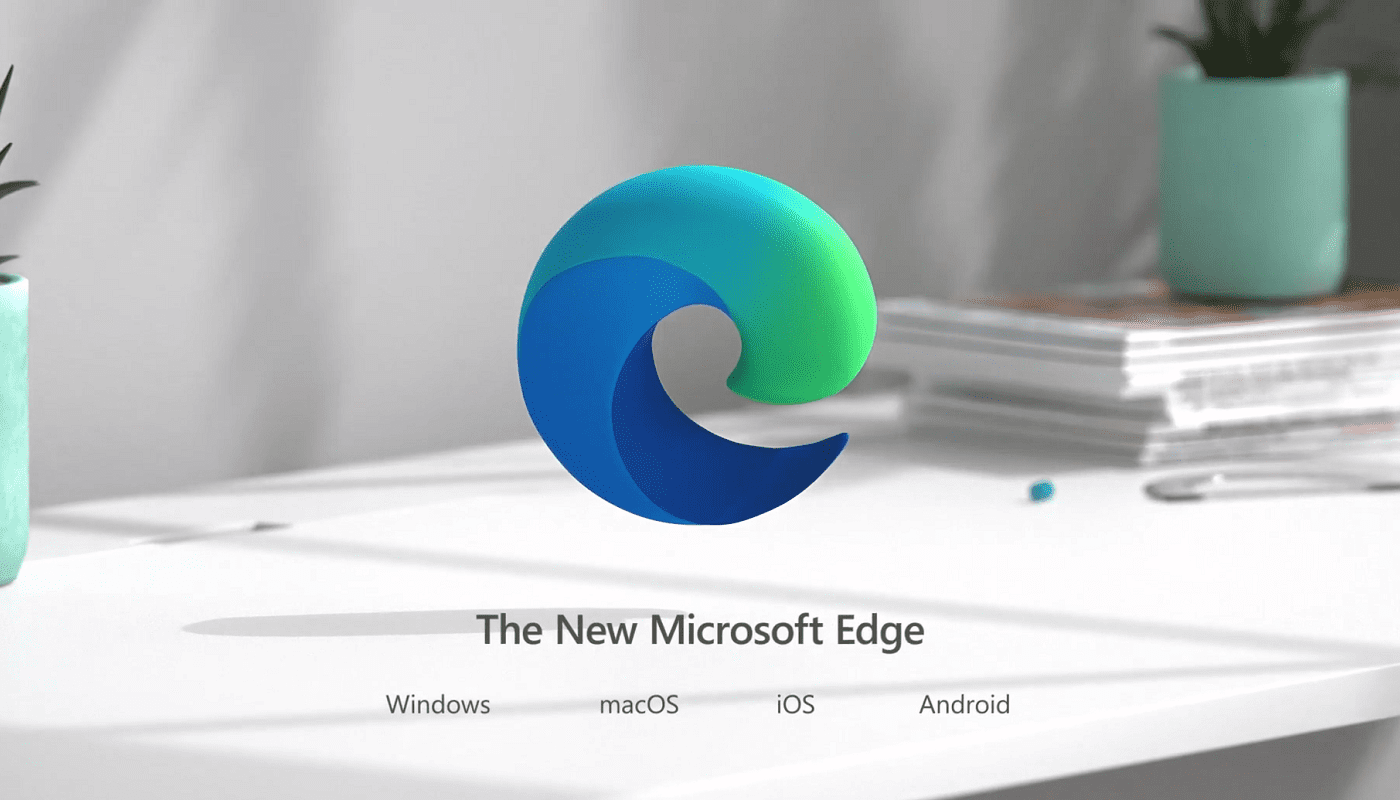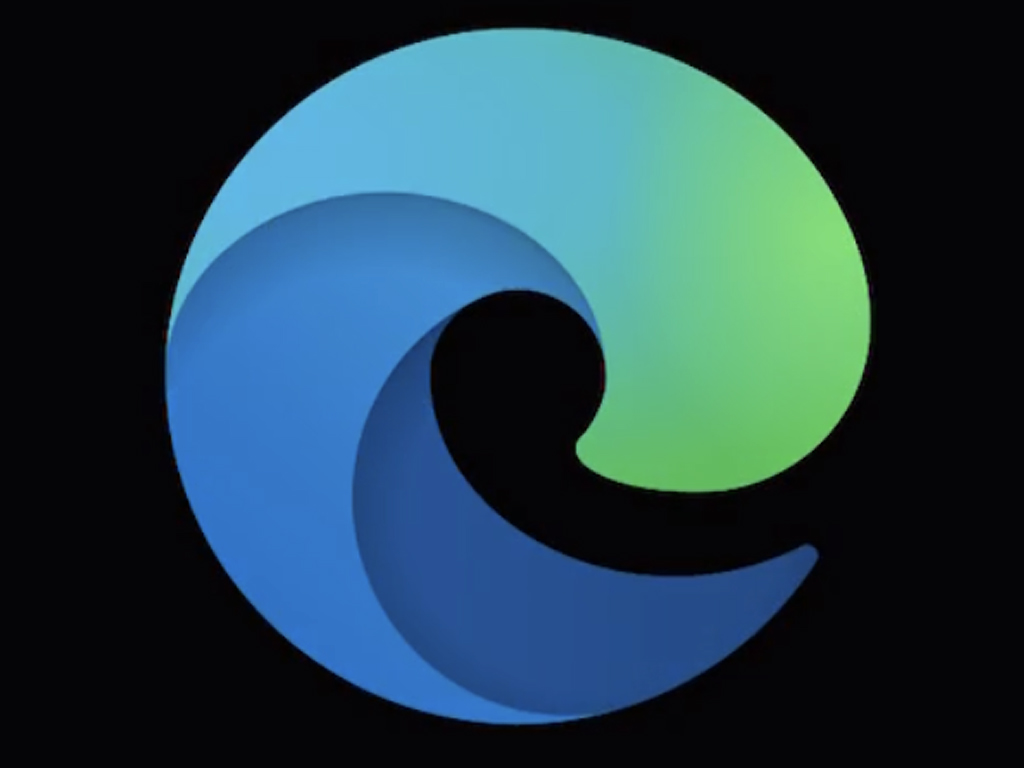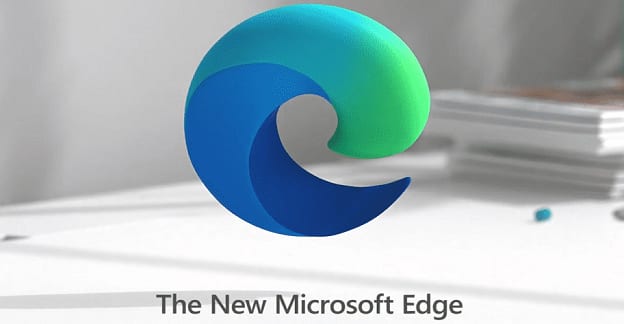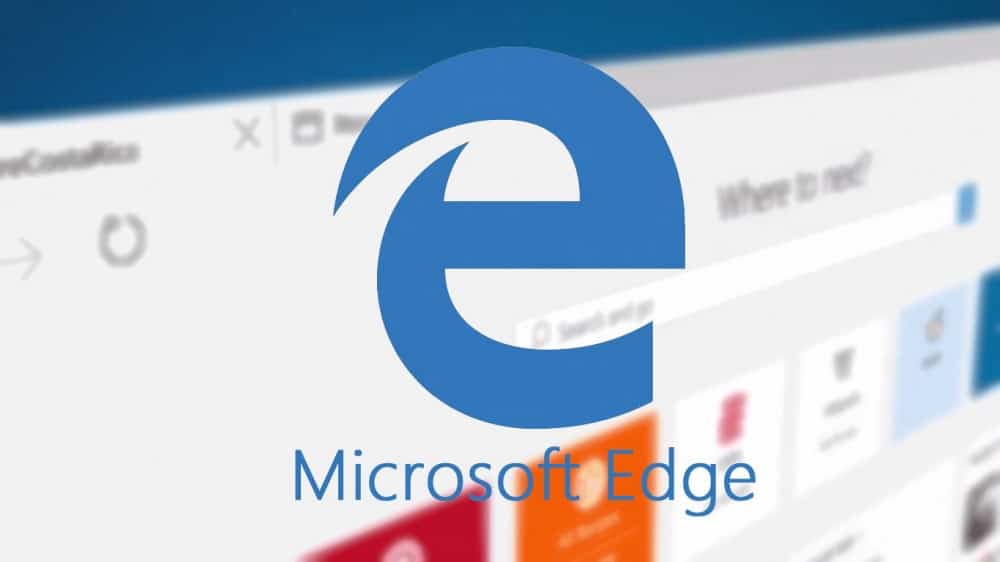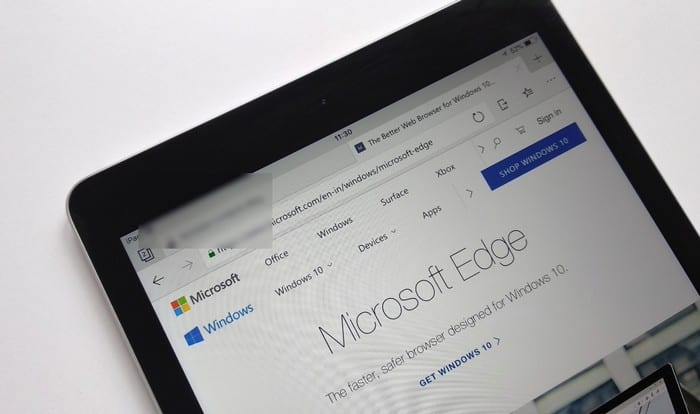У оперативном систему Виндовс 10, функција претраге у почетном менију је повезана са вашим Мицрософт налогом ако сте пријављени на њега. Ако сте такође пријављени на свој Мицрософт налог у новом Мицрософт Едге претраживачу и користите подразумевани претраживач Бинг, онда ће ови упити за претрагу заједно бити сачувани на вашем Мицрософт налогу.
Ако желите да обришете историју претраге, морате да одете у подешавања приватности свог Мицрософт налога. Најлакши начин да приступите подешавањима приватности вашег Мицрософт налога је преко Едге поставки.
Да бисте отворили подешавања Едге-а, прво кликните на икону са троструком тачком у горњем десном углу, а затим кликните на „Подешавања“ у падајућем менију.
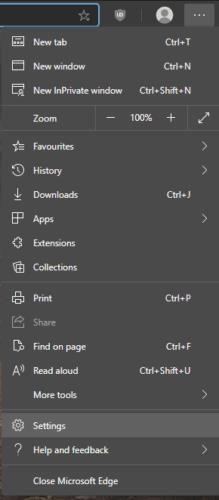
Кликните на икону са три тачке, а затим на „Подешавања“ у падајућем менију.
У подешавањима идите до картице „Приватност, претрага и услуге“ у левој колони, а затим кликните на „Управљајте својим подацима“ у горњем десном углу одељка „Обриши податке прегледања“.
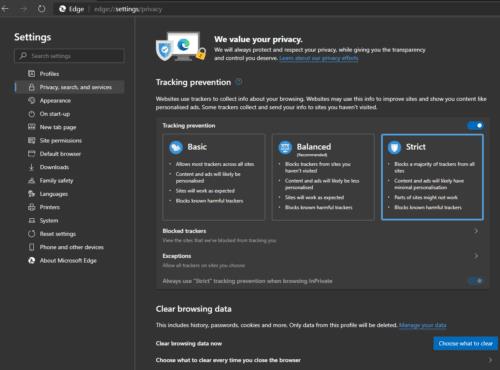
Дођите до картице „Приватност, претрага и услуге“, а затим кликните на „Управљајте својим подацима“ у одељку „Обриши податке прегледања“.
У овом тренутку ћете морати поново да се аутентификујете за свој Мицрософт налог да бисте могли да видите своје податке. Када се пријавите, кликните на „Прикажи и обриши историју претраге“ у оквиру историје претраге.
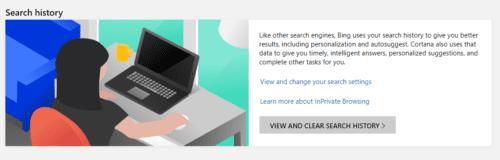
Померите се надоле до оквира „Историја претраге“, а затим кликните на „Прикажи и обриши историју претраге“.
На следећем екрану можете да видите целу историју претраге. Можете избрисати појединачне уносе кликом на „Обриши“ у релевантном уносу. Такође можете да избришете све уносе кликом на „Обриши активност“ у горњем десном углу листе.
Појавиће се дијалог за потврду, кликните на „Обриши“ да обришете историју претраге.
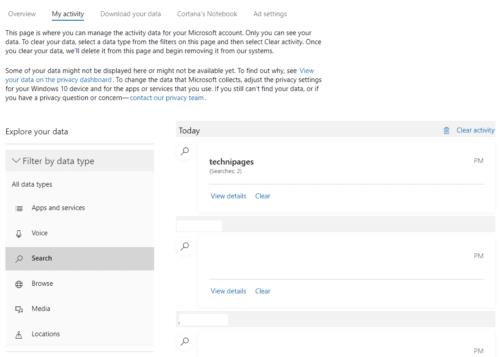
Кликните на „Обриши“ да бисте уклонили један унос или „Обриши активност“ да бисте обрисали целу историју претраге.
Савет: Можда ћете желети да истовремено избришете своју историју прегледања, прочитајте наш водич овде
о томе како да избришете историју прегледања у Едге-у.